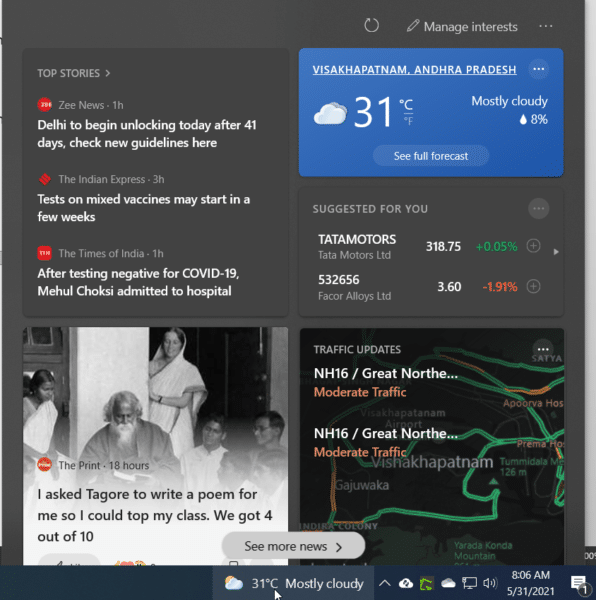MSN 新聞提要是一種令人興奮的方式,可以查看不同興趣的頭條新聞。Windows 10 中的新聞和興趣功能使您可以毫不費力地獲得準確的詳細信息。
它在 20H2 或 2004 升級中不可用。近日,微軟發布了21H1功能更新。
用戶抱怨他們無法看到小部件。這不是他們系統中的錯誤。
在此小部件中啟用新聞以查看當天的頭條新聞。
Contents
您可以使用新聞和興趣小部件做什麼
當前的天氣卡也有效。該公司確保所有必需的卡片都可用。
您可以在任務欄中看到天氣更新。您可以在邊緣瀏覽器中進行興趣設置。
本地新聞和本地天氣是聲音信息卡。
您可以通過取消選擇您的興趣來禁用新聞。快速訪問所有必需的財務、體育和天氣是有幫助的。
Redmond 巨頭首先向 Insider Program 用戶發布了這個小部件,以測試其功能。
新聞和興趣 – 何時可用?
發佈到 Windows 10 的穩定版本。當前的操作系統版本 19043.1023 將具有新聞和興趣小部件。
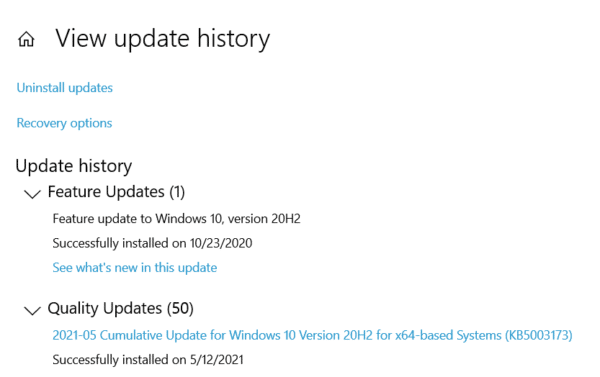
更新 Windows 10。查看運行中的小部件。
它將安裝 Microsoft 的最新更新 – KB5003214。這是小部件顯示和工作的關鍵累積預覽更新。
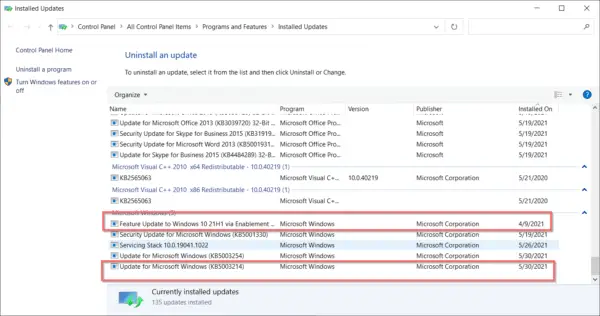
確保新聞和興趣小部件連接到 Microsoft 帳戶。
使用右上角的 3 個水平點。
在MSN個性化頁面鏈接到同一個Microsoft帳戶。那麼只有在我的保存部分才能看到保存以後的新聞文章嗎?
特徵
- 它顯示混合信息卡。這些卡片包括天氣、財務、體育和交通。
- 要查看新聞和興趣功能的內容,您可以懸停或單擊設備。
- 顯示在 Windows 10 的任務欄中,帶有天氣詳細信息。
- 此外,您還可以看到新聞源。您可以更改提要的內容和語言。
懸停
新聞和興趣功能只不過是 MSN 提要的一種簡短形式。您可以根據您選擇的興趣、天氣、交通、體育和金錢部分查看頭條新聞。
當您將鼠標懸停在任務欄任務欄中的新聞和興趣小部件上時,會打開一個大尺寸的彈出窗口。單擊設備右上角的管理興趣。它將在默認瀏覽器(很可能是 Edge)中打開您所在國家/地區的 MSN 提要。
MSN 提要和詳細信息
Web 界面中有 5 個選項卡。
- 我的飼料
- 我的興趣
- 我的存檔
- 歷史
- 體驗設置
您可以根據不同的類別發現您的興趣。這些包括新聞、娛樂、體育、金錢、生活方式、購物、健康、視頻、汽車和本地。在右側,您可以發現自己的興趣。
例如,美國新聞將包含 – 美國、世界、政治、體育、商業新聞、技術和科學。單擊 + 按鈕添加到您關注的興趣中。
其他功能和細節
同樣,我可以在Money 興趣下看到 Markets、Career Advice、Credit Advice、創業、個人理財、投資、房地產、儲蓄等。
您可以在關注的興趣下看到所有選定的興趣。您還可以阻止某些發布者。
我的保存將包含所有保存的新聞提要中保存的故事供以後使用。
我的經驗
令我沮喪的是,我保存在新聞和興趣小部件中的項目沒有保存在我的保存部分中。當我鏈接 Microsoft 帳戶時它正在工作。
您可以在個性化訂閱源中的我的興趣下搜索特定主題。
您仍然可以在“開始”菜單中找到默認的 Microsoft 新聞應用程序,其中包含天氣小部件。
KB 更新將向所有 Windows 10 用戶推出。
如何獲取新聞和興趣
新聞和興趣任務欄小部件包含來自不同來源的所有新聞。
它還包括體育、金融、天氣卡。個人用戶可以對他們的 Windows 10 專業版或家庭版感到滿意。
Windows 更新將確保您自動獲取此小部件。
輕鬆訪問天氣卡。要存儲位置,請輸入您所在的城市並單擊“保存”按鈕。
您無法在小部件設置中隱藏“新聞”和“頭條新聞”卡片。
如何在 Windows 10 中隱藏新聞和興趣小部件
如前所述,您可以在懸停或單擊新聞和興趣小部件時看到不同的卡片。
單擊“查看更多新聞”以查看 Edge 瀏覽器中的更多更新。要查看卡片中的最新新聞和其他信息,請單擊“刷新”按鈕。
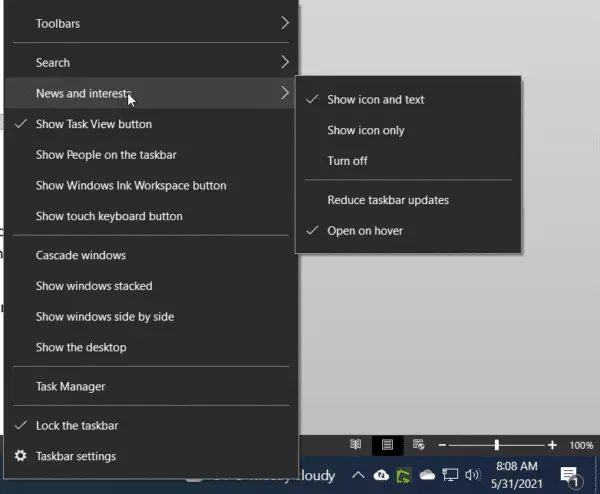
1. 右鍵單擊系統托盤中的任務欄或新聞和興趣小部件或向上箭頭
2. 選擇新聞和興趣項目。
3. 有 5 個選項 –
- 顯示圖標和文本
- 僅顯示圖標
- 關掉
- 減少任務欄更新
- 懸停時打開
4. 要隱藏新聞和興趣小部件,請選擇關閉選項。
您的新功能隱藏且不那麼煩人。
取消選中此選項後,用戶可以隱藏新聞和興趣卡。
每當他們將鼠標光標懸停在任務欄項目或系統托盤圖標上時,它就會取消隱藏。
如何停止新聞和興趣小部件的懸停
每當您在任務欄項目和系統托盤圖標上移動時,小部件都會自動打開。當您不小心將鼠標懸停在新的任務欄項目上時,就會發生這種情況。如果您認為它正在干擾您的日常運營,那麼您可以停止它。
1. 取消選中選項 – 懸停時打開。
現在此功能已成功停止。